ビデオ効果
 AVS Video Editor プログラムにビデオ処理中に、いろいろなビデオ効果を追加することができます。たとえば、グレー・スケールでは、ビデオを白黒ビデオにして、反転では、ビデオ部分の色を反転して、雪では、フィルムにロマンチックな雰囲気を追加して、他の多くの効果を追加できます。それぞれの効果についての詳細情報を次のセクションで読むことができます。
AVS Video Editor プログラムにビデオ処理中に、いろいろなビデオ効果を追加することができます。たとえば、グレー・スケールでは、ビデオを白黒ビデオにして、反転では、ビデオ部分の色を反転して、雪では、フィルムにロマンチックな雰囲気を追加して、他の多くの効果を追加できます。それぞれの効果についての詳細情報を次のセクションで読むことができます。
効果を適用するために、次の簡単なステップに従ってください:
追加する効果の選択
プログラムにビデオをインーポトしたあとで、タイムライン/ストーリーボード領域にドラッグして、「中央のボタン」グループの「ビデオ効果」ボタンをクリックします。ファイル領域と効果領域にビデオに適用できるすべてのビデオ効果を見ることができます。
ファイル領域と効果領域もしくは「すべてのビデオ効果」に表示される効果グループを「左にあるメニュー」から選択する可能があります。必要な効果は、それのグループを知っていれば、簡単に見つけます。利用できるグループを表示するために、ここをクリックしてください。

ビデオ効果を特別なラインに配置
適用する効果を見つけたあとで、それを右クリックして、「ビデオ効果を追加/置換」オプションを選択します。もう一つ効果を追加して、このオプションを選択すると、前に追加された効果を新しい効果に置き換えられます。タイムライン/ストーリーボード領域にいくつかの効果があると、強調された効果が置き換えられます。
必要な効果をファイル領域と効果領域からドラッグして、タイムライン/ストーリーボード領域のビデオ効果のラインにドロップします(下にある図を参照)。

さらに、ビデオ効果がメインビデオに直接追加することができます。
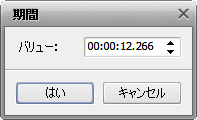
効果の期間設定
タイムラインツールバーの「期間」ボタンを利用して、追加された効果を左クリックしたり(それが強調される)、それの期間を設定します。または、必要な効果を右クリックして、「期間」オプションを選択します。「期間」ウィンドウが表示されると、キーボードまたは矢印ボタンを利用して、必要なバリューを入力する可能があります。効果に設定された期間を適用するために、「はい」ボタンをクリックします。タイムライン/ストーリーボード領域で効果の期限をドラッグして、同じ目標を達成することができます。
効果の特性を変更
AVS Video Editor で効果の特性が変更できます。そうするには、タイムライン/ストーリーボード領域で必要な効果をクリックして、タイムラインツールバーの「効果を編集」ボタンを利用したり、効果を右クリックして、「効果を編集」オプションを選択したりします。あとで、「ビデオ効果」ウィンドウが表示されます(下にある図を参照)。
「ビデオ効果」ウィンドウの特性の領域で「マスク」ドロップダウン・リストの領域に適用する効果を選択すします。次の機能が利用できる: なし、長方形、楕円、多角形。「なし」を選択すると、効果が画像全体の領域に適用されます。
他の効果の特性を設定する。効果によって異なります。 スペシャル、効果、変形、ピクチャーチャプターで効果プロパティについての詳細情報が見ることができます。
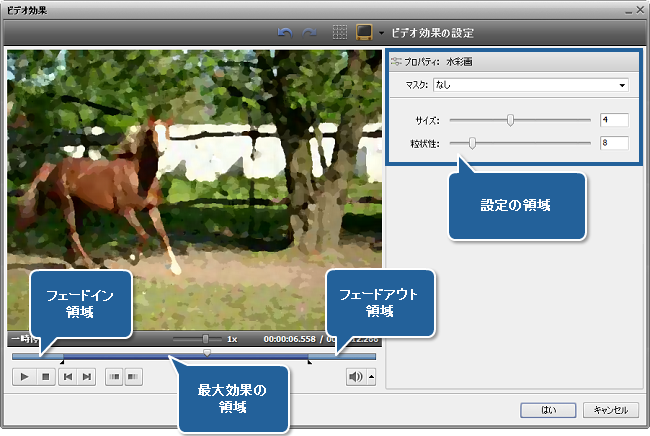
フェードインとフェードアウト領域の設定
「ビデオ効果」ウィンドウの内にあるプレビュー領域の下でスライダーを利用して、ビデオファイルに適用した効果のために、「フェードインン」と「フェードアウト」期限を設定することができます。「フェードイン」領域に効果がビデオに表示開始します。「最大効果」領域では、エフェクトが 100% 適用されます。「フェードアウト」領域では、エフェクトが徐々に弱まって完全になくなります。
「フェードイン」領域を終了したいところにスライダー領域のカーソル  をドラッグして、
をドラッグして、 ボタンをクリックして、「フェードイン」と「フェードアウト」期限を設定することができます。「フェードイン」領域がマークされます。同じカーソルを「フェードアウト」領域を開始したいところにドラッグして、
ボタンをクリックして、「フェードイン」と「フェードアウト」期限を設定することができます。「フェードイン」領域がマークされます。同じカーソルを「フェードアウト」領域を開始したいところにドラッグして、 ボタンをクリックします。あとで「フェードアウト」領域がマークされます。スライダー領域の端にマウスポインタを合わせて、期限を内側または外側にドラッグすることができます。フェードアウト効果を設定する場合は、スライダ領域の右端を左にドラッグします。「フェードイン」効果を適用するために、スライダー領域の左端を右側にドラッグします(下にある図を参照)。
ボタンをクリックします。あとで「フェードアウト」領域がマークされます。スライダー領域の端にマウスポインタを合わせて、期限を内側または外側にドラッグすることができます。フェードアウト効果を設定する場合は、スライダ領域の右端を左にドラッグします。「フェードイン」効果を適用するために、スライダー領域の左端を右側にドラッグします(下にある図を参照)。

適用された効果のプレビュー
効果をビデオファイルに追加して、スライダー領域の下にある「再生コントロール」を利用して、適用した効果がプレビューすることができます。このボタンはメインウィンドウにあるプレビュー領域のボタンと同じ機能性があります。後者は、ここで説明されています。
適用された効果を削除する必要がある場合は、それを選択して、タイムラインツールバーで適切なボタンを利用したり、削除する効果を右クリックして、「オブジェクトを削除」オプションを選択したりします。